副路由器的WiFi怎么设置(主路由器和副路由器有线桥接怎么设置)
一、副路由器的WiFi怎么设置
主路由器的LAN口可以接在副路由器的WAN口,也可以接在副路由器的LAN口,在设置时先将主路由器设置成可以上网的,然后再将副路由器的IP地址修改与主路由器不同,关闭DHCP就可以了,具体的设置方法如下:
1、将主路由器通电连接电脑以后,在浏览器中输入IP地址(路由器背面有IP地址和用户名及密码)并登录。
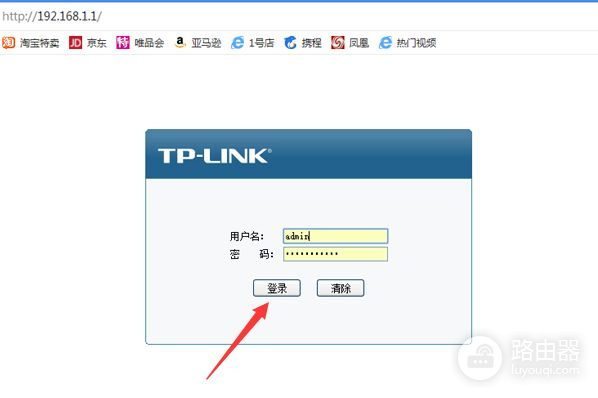
2、登录进入到该路由的后台以后点击接口设置中的WAN口设置按钮,在主界面中选择上网方式如PPPOE,然后输入上网的账号和密码点击保存按钮。
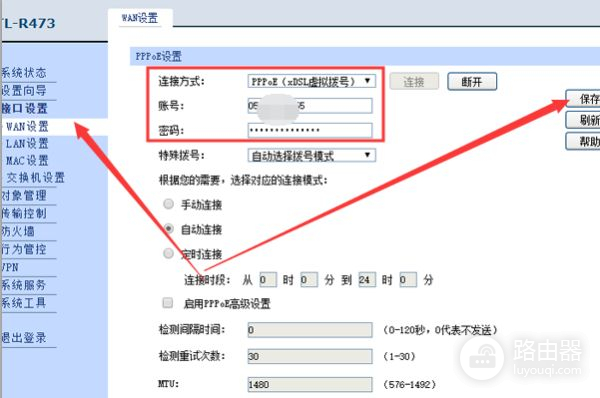
3、将电脑与主路由器断开连接以后,再连接副无线路由器,在电脑浏览器中输入IP地址并登录。
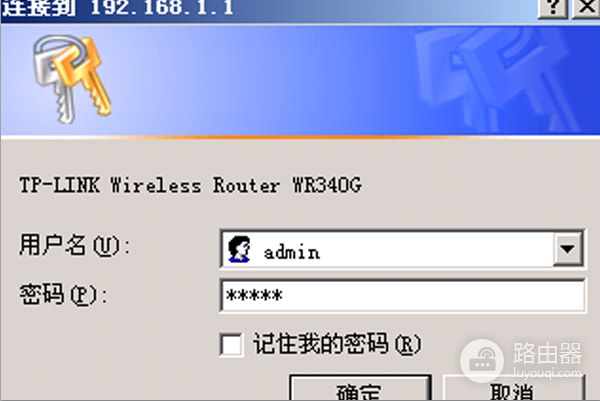
4、登录进入到副路由器以后,点击左侧的DHCP服务,并在主界面中勾选不启用按钮。
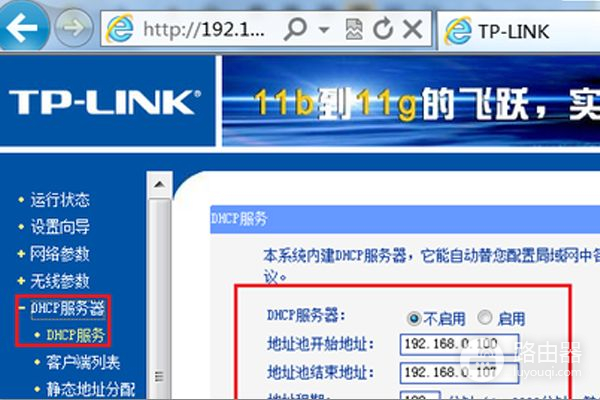
5、然后再点击左侧导航栏的LAN口设置,将其IP地址修改为如192.168.0.1后点击保存按钮(即与主路由器IP地址不同)。
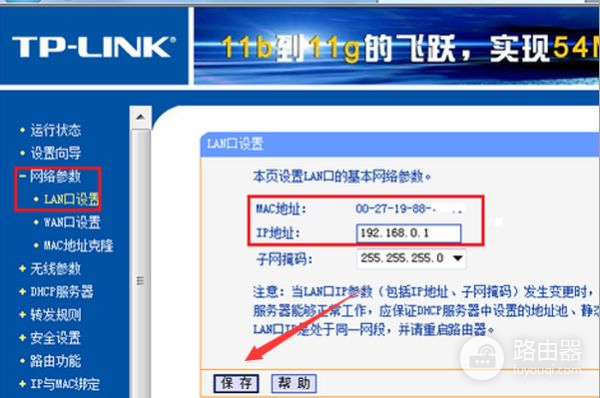
6、然后再点击左侧的无线参数下面的无线安全设置,在出现的主界面中输入无线型号的名称和密码就已经设置完成了。
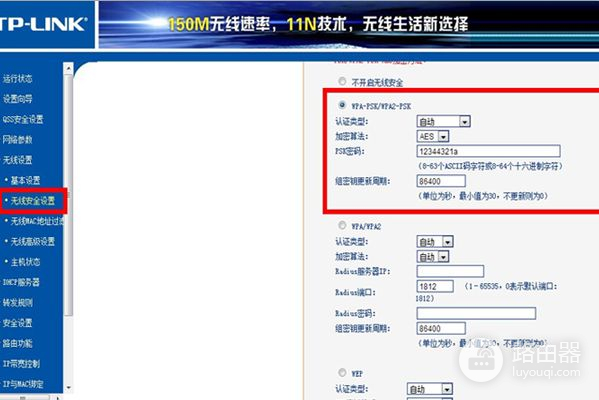
7、然后将主路由器的WAN口连接宽带的猫、LAN口直接与副路由器的WAN口或者LAN口连接就可以使用了,其他电脑均可以连接两台路由器的LAN口。

二、主路由器和副路由器有线桥接怎么设置
主路由器和副路由器有线桥接是有一定的技巧,具体方法如下:
1、首先进行配置副路由器,电脑接副路由器的WLAN口,登录副路由器,在网络参数WLAN口设置下,改副路由器的IP地址,保存后重启;

2、关闭DHCP服务器,点击不启用,保存即可。关闭DHCP主要为防止自动获取到的IP和网内其它设备冲突;
3、将主、副路由器都接WLAN口,网线一头接主路由器的WLAN口,一头接副路由器的WLAN口,这样有线桥接就设置好了。
主路由器的设置方法,登录主路由器管理界面,依次展开“网络参数”,“WLAN设置”,将IP地址设置为“192.168.0.1”,子网掩码设置为“255.255.255.0”,最后点击“确定”按钮重启路由器。
副路由器的设置是登录副路由器管理界面,依次展开“网络参数”,“WLAN口设置”,将“WLAN口连接类型”设置为“静态IP”,然后设置IP地址为“192.168.0.19”,子网掩码设置为“255.255.255.0”,其它设置与主路由器对应位置设置保持一致。最后点击“确定”按钮重启路由器。











